Android adalah sistem berbasic Java yang berjalan di Kernel Linux 2.6, sistemnya ringan dan full featured, ini adalah langkah2 untuk instalasi android berdasarkan pengalaman saya dan beberapa tutorial yang saya baca, disini saya menggunakan eclipse karena ini memang sudah di recomendasikan dari googlenya. pertama pastikan di komputer anda sudah terinstal JRE (Java Runtime Environment) karena eclipse adalah aplikasi yang ditulis di java, tapi JRE saja tidak cukup disini anda harus menginstal JDK (Java Development Kit) yang sudah termasuk JRE didalamnya.
1. Download JDK di http://java.sun.com/javase/downloads/index.jsp. setelah itu Instal JDK yang telah anda download
2. Download dan instal Eclipse
download eclipse disini http://www.eclipse.org/downloads pilih Eclipse Clasic 3.7 atau eclipse 3.5 (Galileo) tersedia untuk berbagai OS, pilih link untuk Windows jika anda pengguna windows, 32 bit / 64 bit.3. Instal Android SDK
untuk link download lebih lengkap –> klik disini (server indonesia)
lalu instal eclipse yang telah anda download simpan di directory C:/Program Files supaya lebih mudah mengakses eclipse nantinya.
selanjutnya anda harus menginstal Andoid SDK yang merupakan android Plugin untuk Eclipse dan setting configurasi eclipse.4. Instal Eclipse ADT plugin
http://developer.android.com/sdk/index.html
setelah selesai instal di direktori “c:/android-sdks”
Buka Eclipse pilih Help > Instal New Software
lalu pilih tombol Add dan isikan :
Name : adt-android
Location : https://dlssl.google.com/android/eclipse/
Klik OK , silahkan tunggu sampai muncul pilihan “Develover Tools” di jendela dialog Avaliable software
Klik Next, pilih I accept.. untuk menyetujui lisensi, kemudian finish6. Download Library Android SDK,
close eclipse untuk merestart.
misalnya nanti kita akan memakai Android Versi apa sebagai emulator, nah disini kita download Library’nya
Buka kembali Eclipse anda,
Pilih Windows > Android SDK and AVD Manager
lalu klik Install Selected , jika anda ingin instal emulator yang lain silahkan ceklis seperti diatas, minimal yang anda ceklis adalah Documentation,Samples dan SDK Flatformnya.7. Membuat AVD (Android Virtual Device)
- Pertama lakukan integrasi Eclipse dengan SDK android, Windows > Preferences > Android, lalu Browse file yang telah di ekstrak, dimana anda meletakan file SDK tadi, misalnya C:/android-sdks
- Pilih Virtual Device, klik Add lalu isikan seperti berikut :
pilih Create AVD.
untuk mencoba emulatornya, Select AVD yang telah anda buat, lalu klik tombol Start di sebelah kanan, tunggu beberapa saat sampai emulator muncul karena mambutuhkan waktu untuk booting.
tampilan emulator android 2.2
Sekian tutorial Instalasi android pertama, semoga bermanfaat.





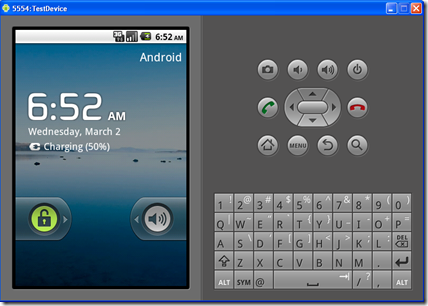
Tidak ada komentar:
Posting Komentar